win8电脑怎么删除未知帐户|win8电脑删除未知帐户的方法
时间:2017-01-22 来源:互联网 浏览量:
win8系统越来越受到人们的认可,但是最近许多网友发现在进行电脑操作时会出现win8未知账户,变得很麻烦,还受限,那么win8电脑怎么删除未知帐户?且看以下的教程。
win8电脑删除未知帐户的方法:
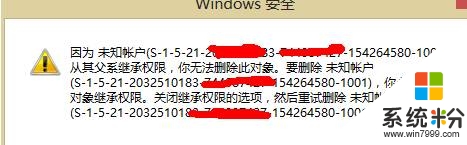
就开始网上各种搜了。。说是以前系统账号遗留下来的问题,管他呢,能删掉就行
试了方法一:首先选中一个分区,然后选择右键——安全——选择高级按钮——选择所有者标签——选择编辑——然后选中管理员组(administrators)并把下面的勾打上,点击应用。经过以上步骤,所有文件的所有者变为管理员。
第二步:再次选中刚才的分区,然后选择右键——安全——选择高级按钮——选择权限标签,然后点击下面的更改权限按钮,将最下面的勾打上,点击应用!
但是win8里没有所有者这个选项啊!!让我情何以堪!
只有自己找方法了,没想到是这样那个未知账号就消失了的:
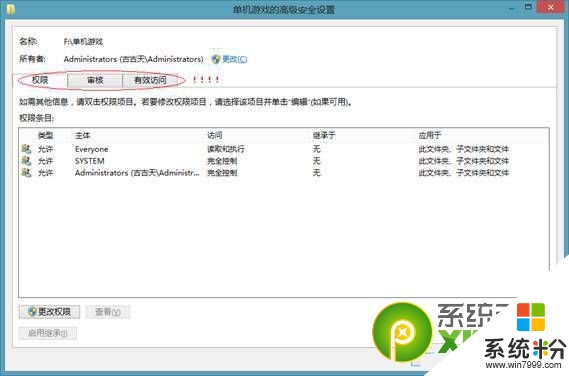
第二种方法:右键——属性——安全——编辑——选中账号——把完全控制,修改,读取和执行…的对勾去掉——应用——确定,那个账号就应该消失了,其他各项功能也正常了!!!!
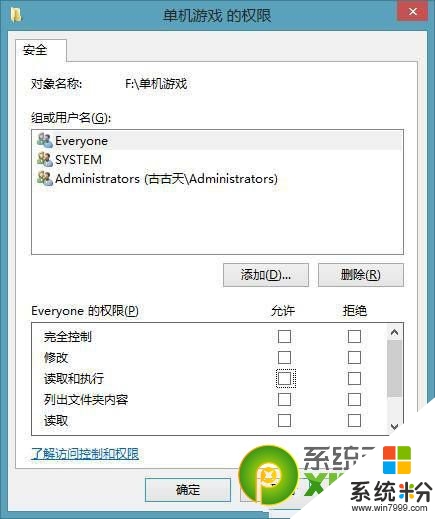
【win8电脑怎么删除未知帐户】这就跟大家分享完了,觉得有用的话,建议收藏该教程。还有其他的ghost操作系统的下载后安装使用的疑问都可以上系统粉官网查看。
我要分享:
Win8系统教程推荐
- 1 找回win8纯净版系统语言栏的操作方法有哪些 如何找回win8纯净版系统语言栏的操作
- 2 Win8.1正式版怎样自动导出iPhone照片和视频 Win8.1正式版自动导出iPhone照片和视频的方法有哪些
- 3 win8电脑家庭组提示无法正常退出怎么解决? win8电脑家庭组提示无法正常退出怎么处理?
- 4win8系统宽带怎样设置自动联网? win8系统宽带设置自动联网的方法有哪些?
- 5ghost Win8怎样设置开机自动联网 ghost Win8设置开机自动联网的方法有哪些
- 6ghost win8系统语言栏不见如何找回 ghost win8系统语言栏不见找回的方法有哪些
- 7win8重命名输入法不能正常切换的解决办法有哪些 win8重命名输入法不能正常切换该如何解决
- 8Win8分屏显示功能使用的方法有哪些 Win8分屏显示功能如何使用
- 9怎样让win8电脑兼容之前的软件? 让win8电脑兼容之前的软件的方法有哪些?
- 10怎样解决ghost win8频繁重启的烦恼 解决ghost win8频繁重启的烦恼的方法
Win8系统热门教程
- 1 Win8系统删除文件无权限如何利用命令删除 Win8系统删除文件无权限利用命令删除的方法
- 2 win8系统提示文件损坏无法读取怎么办?win8文件无法访问怎么办
- 3 win10使用APMserv时提示80端口被占用怎么回事【图文】
- 4怎么关闭win8.1屏幕亮度自动调节功能 关闭win8.1屏幕亮度自动调节功能的步骤
- 5分享U盘如何在Win8系统运行技巧
- 6win 8.1系统怎快速搜索,win8.1快速搜索的方法
- 7Win8系统“讲述人”屏幕阅读器语音选择设置的方法有哪些 Win8系统“讲述人”屏幕阅读器语音选择如何设置
- 8win8.1/win10无法修改编辑保存hosts文件怎么解决 win8.1/win10无法修改编辑保存hosts文件怎么处理
- 9昂达v919 3g air如何安装win8.1旗舰版系统
- 10win8.1系统如何降级到win8系统? win8.1系统降级到win8系统的方法有哪些?
